AE怎样导出H.264解码器的MOV视频格式?
1、点击选中想要导出视频的合成,按下Ctrl+M

2、进入到渲染队列面板,点击输出模块
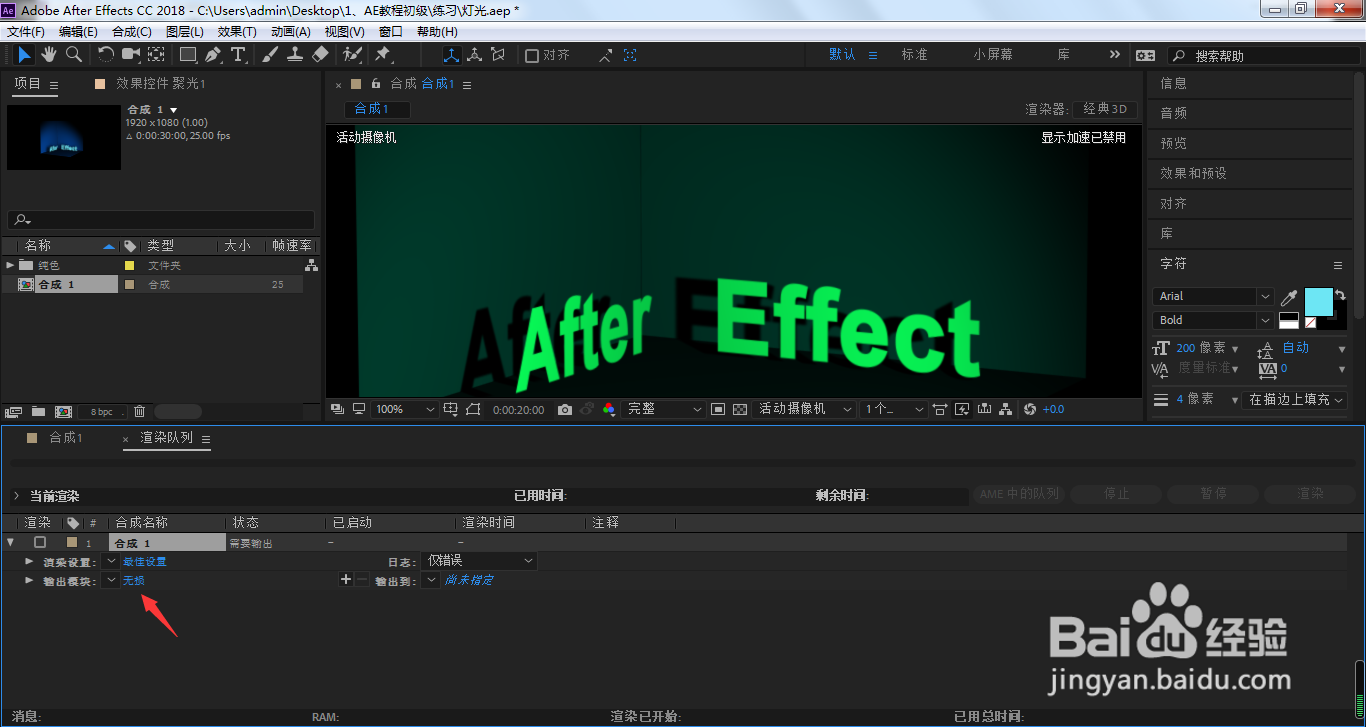
3、打开格式
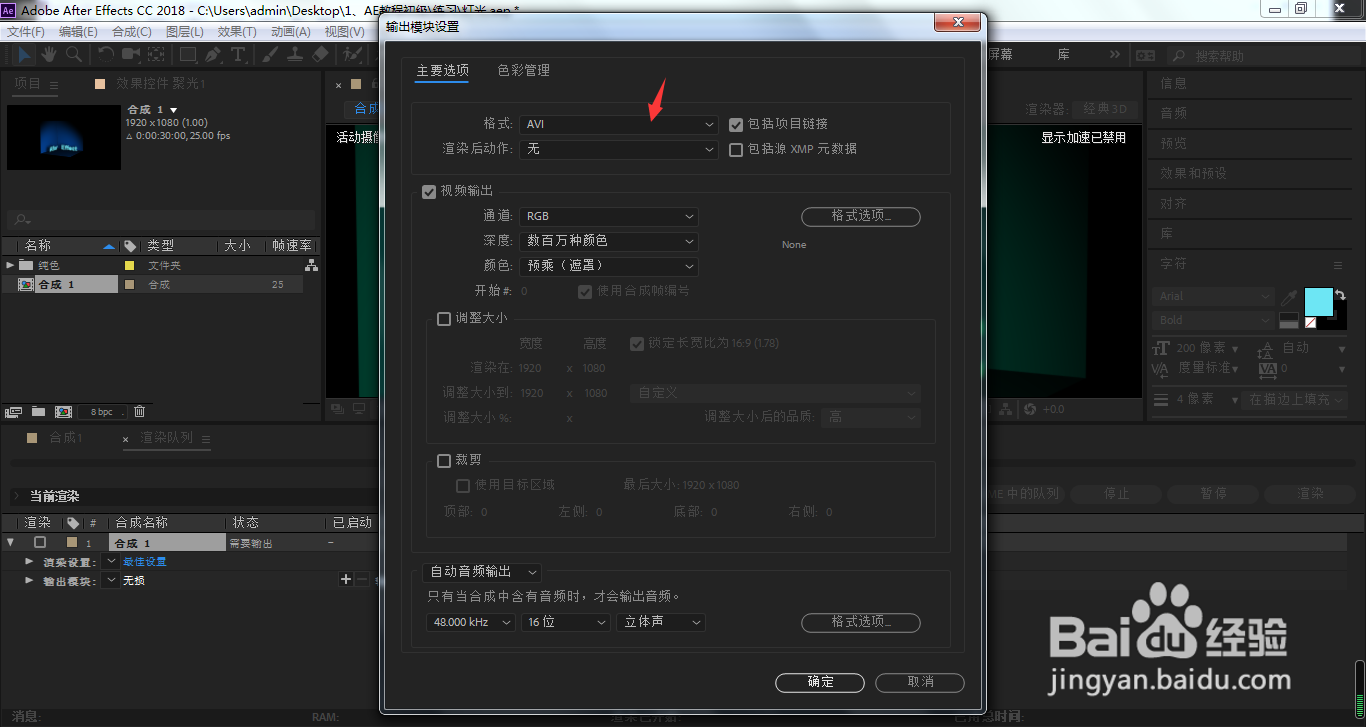
4、选择QuickTime
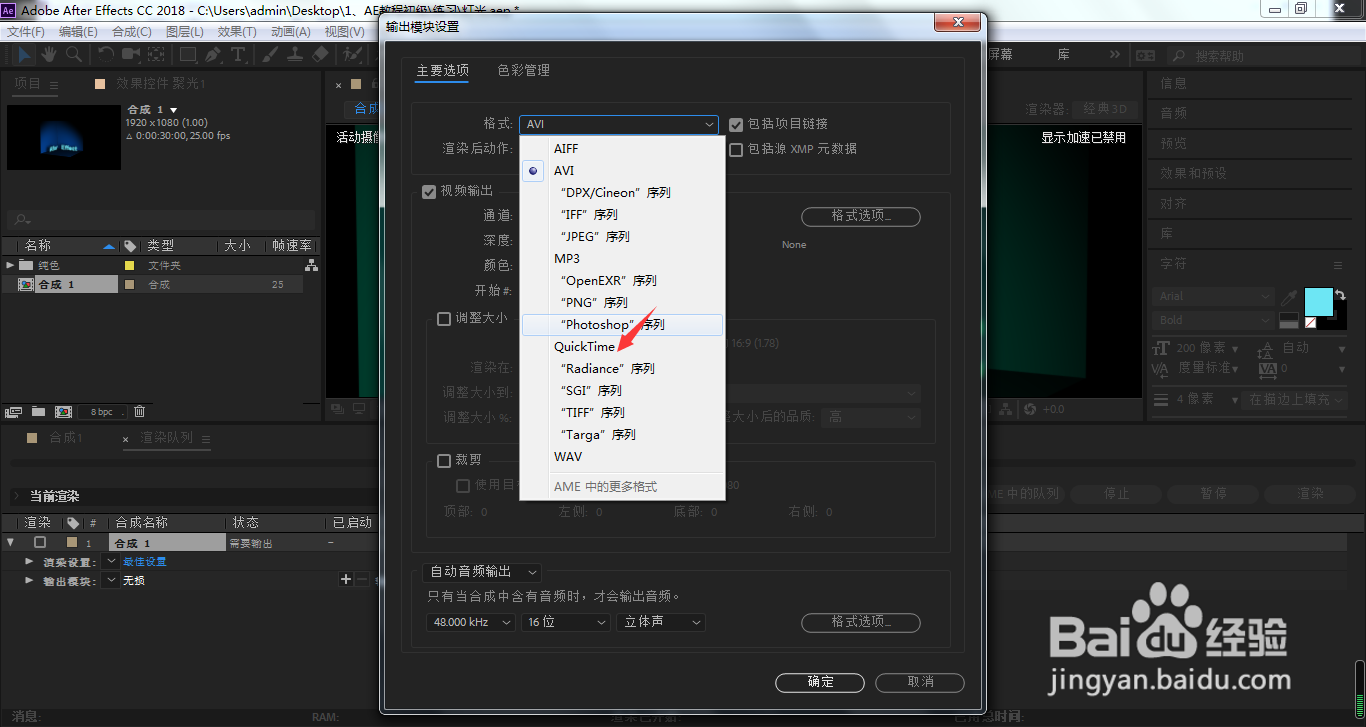
5、点击箭头所指的格式选项
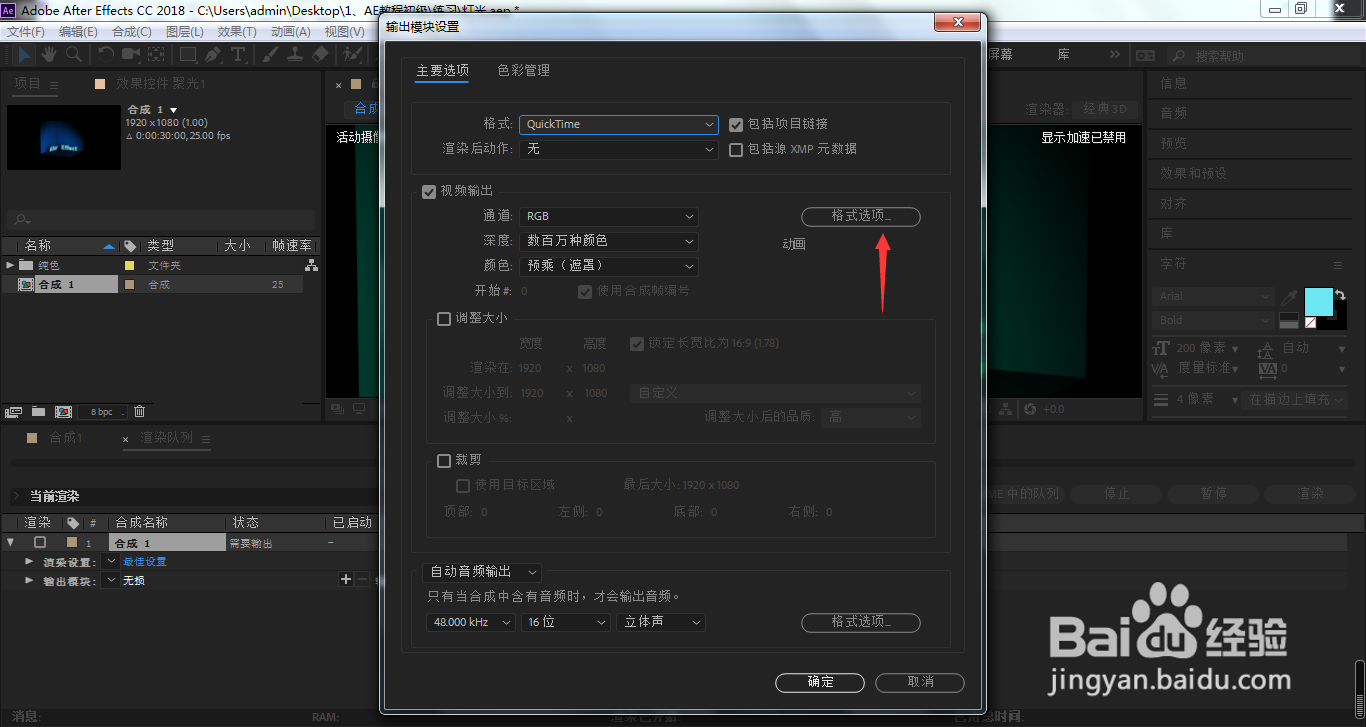
6、打开视频编解码器
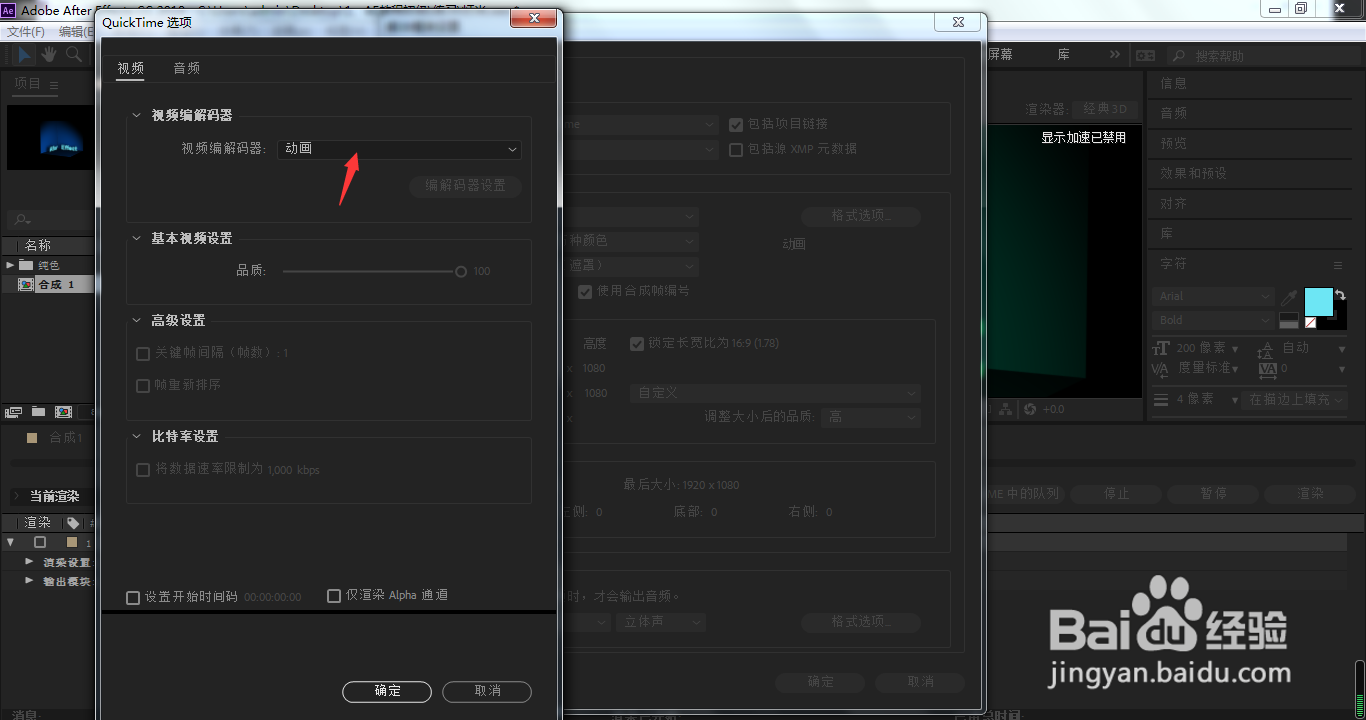
7、在弹出菜单中选择H.264
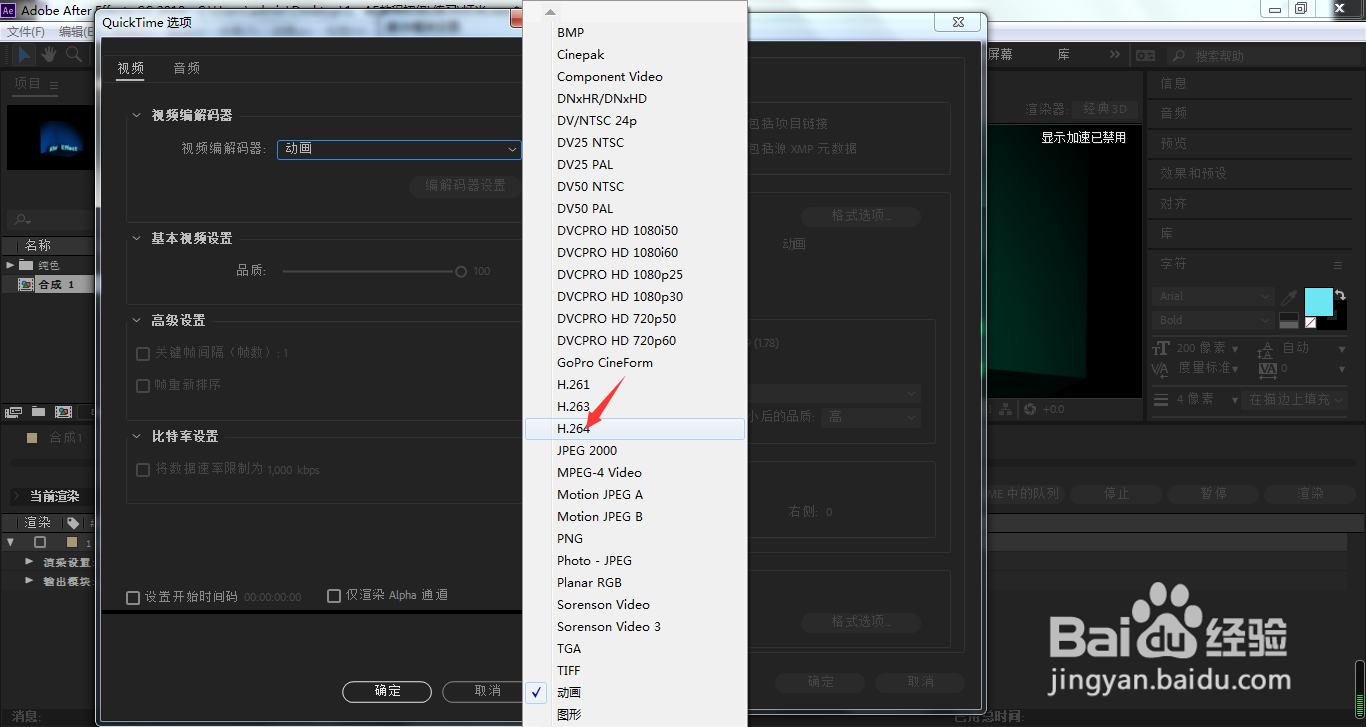
8、点击确定
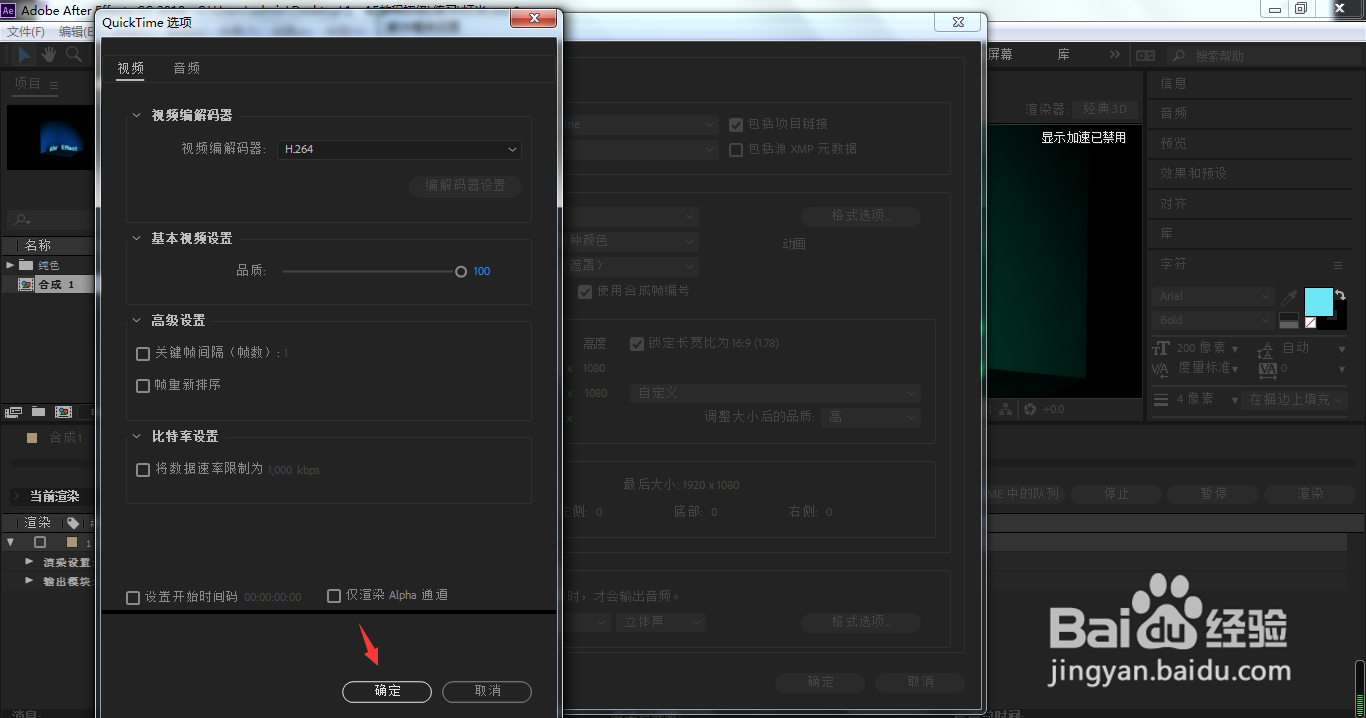
9、返回到输出模块设置窗口,点击确定退出
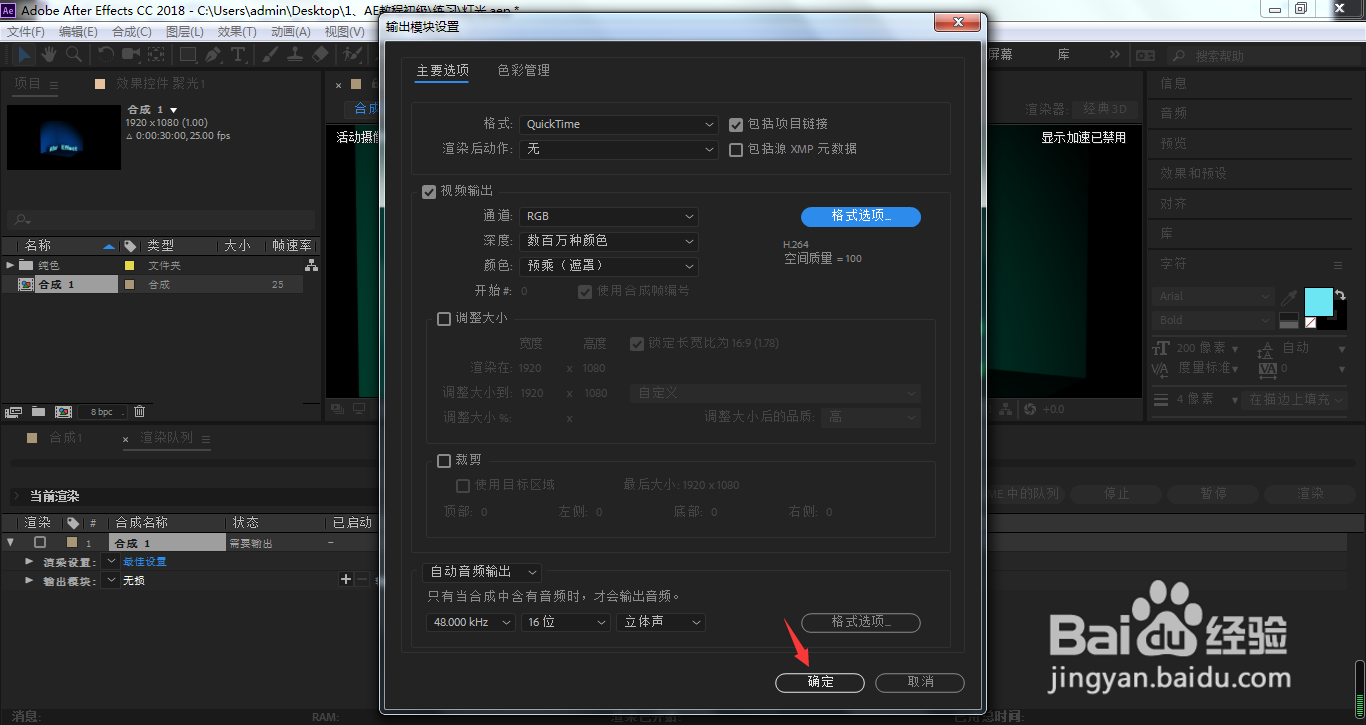
10、点击输出到,设置视频保存路径
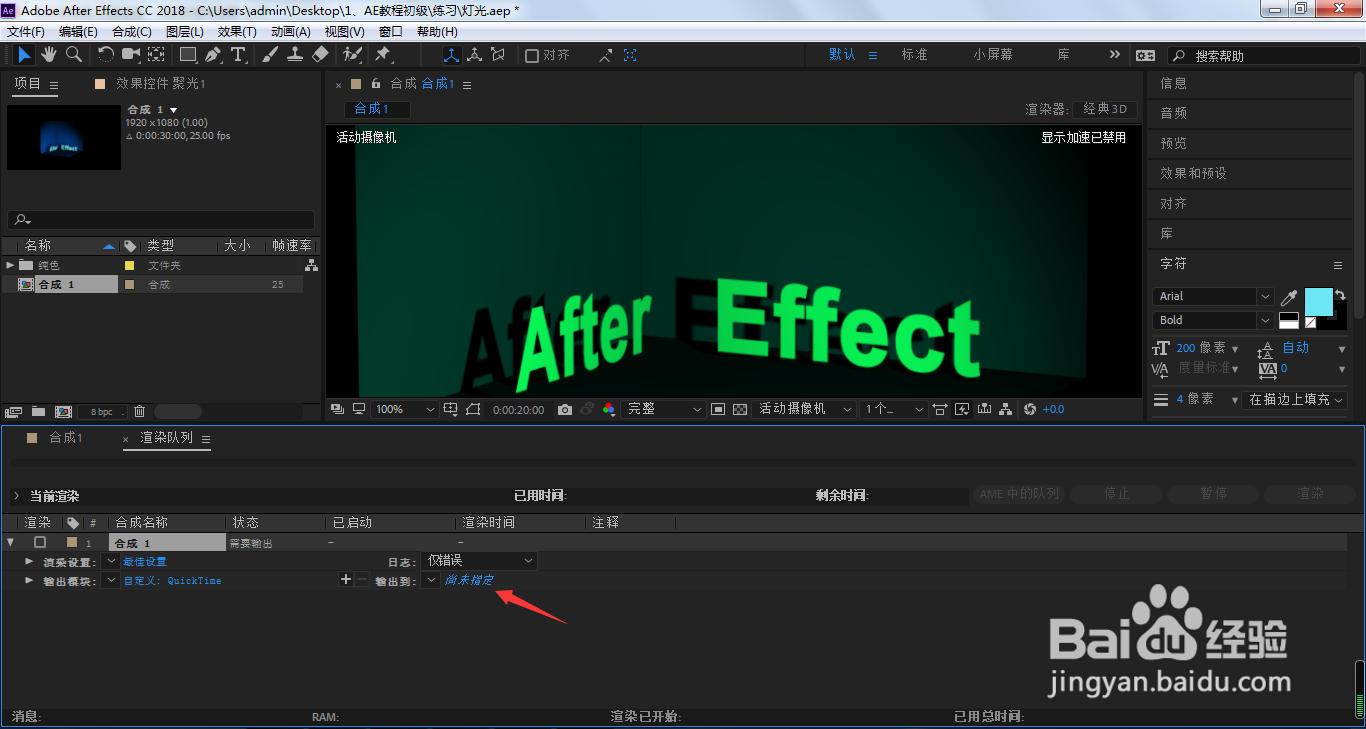
11、设置完成,点击渲染即可

1、点击选中想要导出视频的合成,按下Ctrl+M
2、进入到渲染队列面板,点击输出模块
3、打开格式
4、选择QuickTime
5、点击箭头所指的格式选项
6、打开视频编解码器
7、在弹出菜单中选择H.264
8、点击确定
9、返回到输出模块设置窗口,点击确定退出
10、点击输出到,设置视频保存路径
11、设置完成,点击渲染即可
声明:本网站引用、摘录或转载内容仅供网站访问者交流或参考,不代表本站立场,如存在版权或非法内容,请联系站长删除,联系邮箱:site.kefu@qq.com。